設定輸出選項
正在準備影像以便直接從 Photoshop 進行商業印刷時,您可以使用「使用預視列印」指令,選取及預視各種頁面標誌及其他輸出選項。
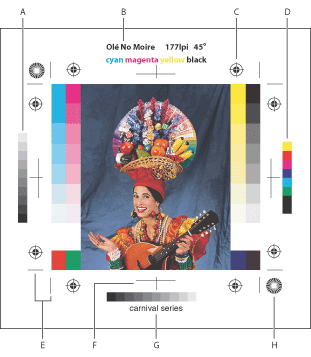
設定輸出選項:
- 請選擇「檔案 > 使用預視列印」。
- 請選取「顯示其他選項」,並從彈出式選單中選擇「輸出」。
- 設定下列一個或多個選項:
注意:指定印表機不支援的選項會變成灰色。
背景
可以讓您選取列印到紙張上影像區域外的背景色,例如,對於列印到底片錄製器的投影片而言,可能需要選擇使用黑色或彩色背景。如果要使用這個選項,請按一下「背景」,然後從「檢色器」對話框中選取顏色。這只是列印的選項,並不會影響影像本身。
邊界
可以讓您在影像四周列印黑色邊界。輸入數字並選擇單位值,指定邊界的寬度。
出血
可以讓您在影像內 (而非影像外) 列印裁切標誌。當您想要在圖像內修剪影像時,請使用這個選項。請輸入數字並選擇單位值,指定出血的寬度。
網屏
可以讓您設定列印程序中所使用每一個網屏的網線數和網點形狀。(請參閱選取半色調網屏屬性)
轉換
可以讓您調整轉換功能,在傳統上用來補償將影像轉換為底片時所造成的網點擴張或網點遺失。當您直接從 Photoshop 進行列印,或者當您將檔案儲存成 EPS 格式並列印到 PostScript 印表機時,才能辨識這個選項。一般而言,最好使用「CMYK 設定」對話框中的設定來調整網點擴張。不過,在補償校正不良的輸出裝置時,轉換功能非常有用。(請參閱使用轉換功能來補償底片中的網點擴張)
內插補點
在列印時自動重新增加取樣,減少低解析度影像的鋸齒外觀。不過,重新取樣會減低影像品質的銳利度 (請參閱關於重新取樣)。有些 PostScript Level 2 (或更高等級) 印表機具有內插補點的功能。如果您的印表機沒有這個功能,這個選項不會有效用。
校正列
可列印 11 個階級的灰階,濃度轉變從 0 到 100%,以 10% 為增量。使用 CMYK 分色時,漸層色調列會列印在每一個 CMY 印版的左側,而漸進式顏色列則會列印在右側。
注意:只有當紙張大小比列印的影像尺寸大時,才會列印校正列、套準記號、裁切標誌和標籤。
套準記號
在影像上列印套準記號 (包括紅心和準星)。這些標誌主要用來對齊分色。
角落裁切標誌
在要修剪的頁面位置列印裁切標誌。您可以在角落列印裁切標誌。
中央裁切標誌
在要修剪的頁面位置列印裁切標誌。您可以在每一邊的中央位置列印裁切標誌。
描述
可列印在「檔案資訊」對話框中所輸入的任何描述文字,最多約三百個字元(請參閱加入檔案資訊 (Photoshop))。描述文字永遠是以 9 點的 Helvetica 標準字型列印。
標籤
在影像上方列印檔名。
膜面向下
當膜面向下 (也就是底片或相紙上的相片感應圖層不是面向您) 時,讓文字是可讀取的。一般而言,列印在紙張上的影像是以膜面向上的方式列印,當相片感應圖層面向您時,就可以閱讀文字。列印在底片上的影像通常是以膜面向下的方式列印。
負片
列印整個輸出的負片版本,包括所有遮色片和任何背景色。「負片」選項和「影像」選單中的「反轉」指令不同,「負片」選項會將輸出影像 (而非螢幕上影像) 轉換為負片。雖然在大多數國家使用底片正片很普遍,但是如果您要直接將分色列印到底片,可能會想要使用負片。請向當地的列印廠商洽詢所需要的種類。
如果要判斷膜面的方向,請在較亮的燈光下檢查已顯影過的底片。較暗的一面是膜面,較亮的一面則是基底。請向當地的列印廠商洽詢所需要的底片是正片膜面向上、負片膜面向上、正片膜面向下或負片膜面向下。